
Co je třeba vědět
- Otevřete Centrum akcí Windows 10> v případě potřeby zapněte Bluetooth.
- Klikněte pravým tlačítkem myši Bluetooth > Jdi do nastavení > Přidejte Bluetooth nebo jiné zařízení > Bluetooth.
- Na sluchátkách Bose: Stisknutím vypínače doprava je zjistíte. Na počítači: Vyberte ze seznamu sluchátka.
Tento článek popisuje, jak připojit a spárovat sluchátka Bose s počítačem nebo notebookem se systémem Windows 10. Poskytuje také další informace o používání sluchátek Bose pro hraní her a co dělat, když se k notebooku nepřipojí.
Jak spárovat sluchátka Bose ve Windows 10
Zde je nejjednodušší a nejrychlejší způsob bezdrátového připojení počítače se systémem Windows 10 ke sluchátkům Bose.
-
Kliknutím na čtvercovou ikonu v pravém dolním rohu plochy otevřete Centrum akcí systému Windows 10.
-
Zkontrolujte, zda je Bluetooth zapnutý. Ikona Bluetooth by měla být zvýrazněna, pokud je.
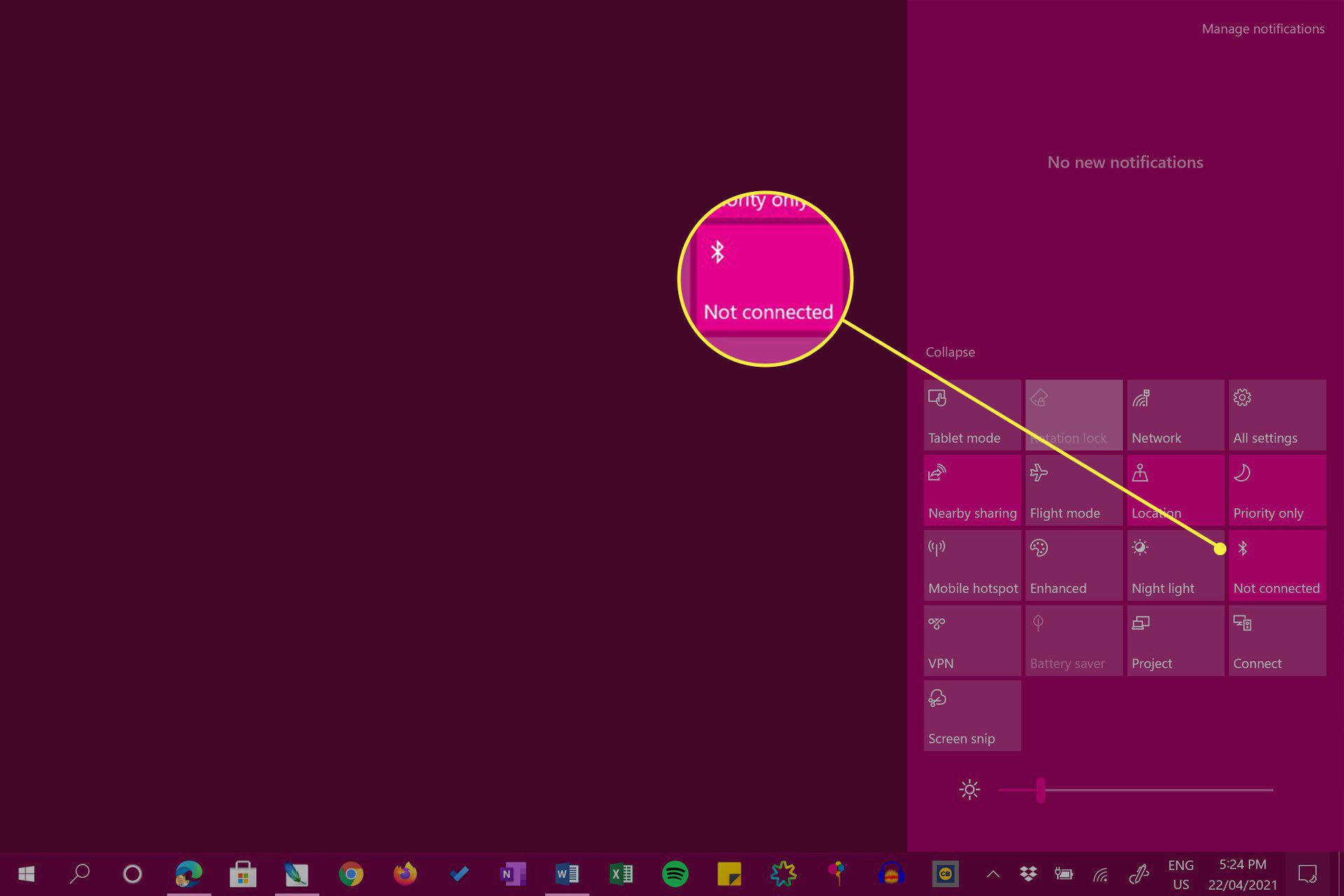
Nebojte se, pokud ta slova Nepřipojený se objeví na ikoně. To znamená, že Bluetooth je zapnutý, ale váš počítač se systémem Windows 10 se nepřipojil k zařízení Bluetooth.
-
Klikněte pravým tlačítkem myši Bluetooth a vyberte Jdi do nastavení.

Pokud vaše zařízení s Windows 10 podporuje dotykové ovládání, můžete tuto nabídku otevřít také dlouhým stisknutím Bluetooth.
-
Klikněte Přidejte Bluetooth nebo jiné zařízení.
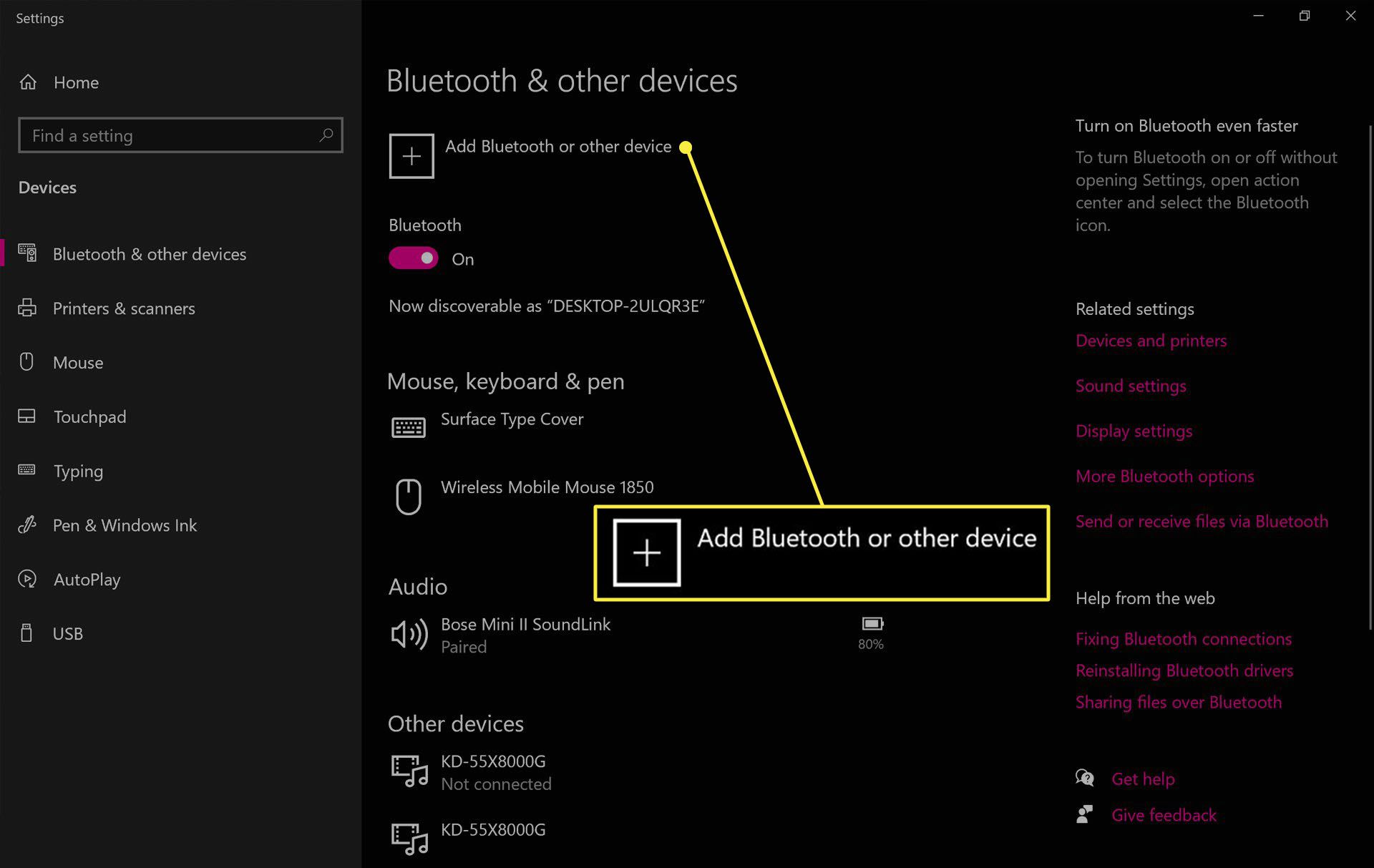
-
Klikněte Bluetooth.
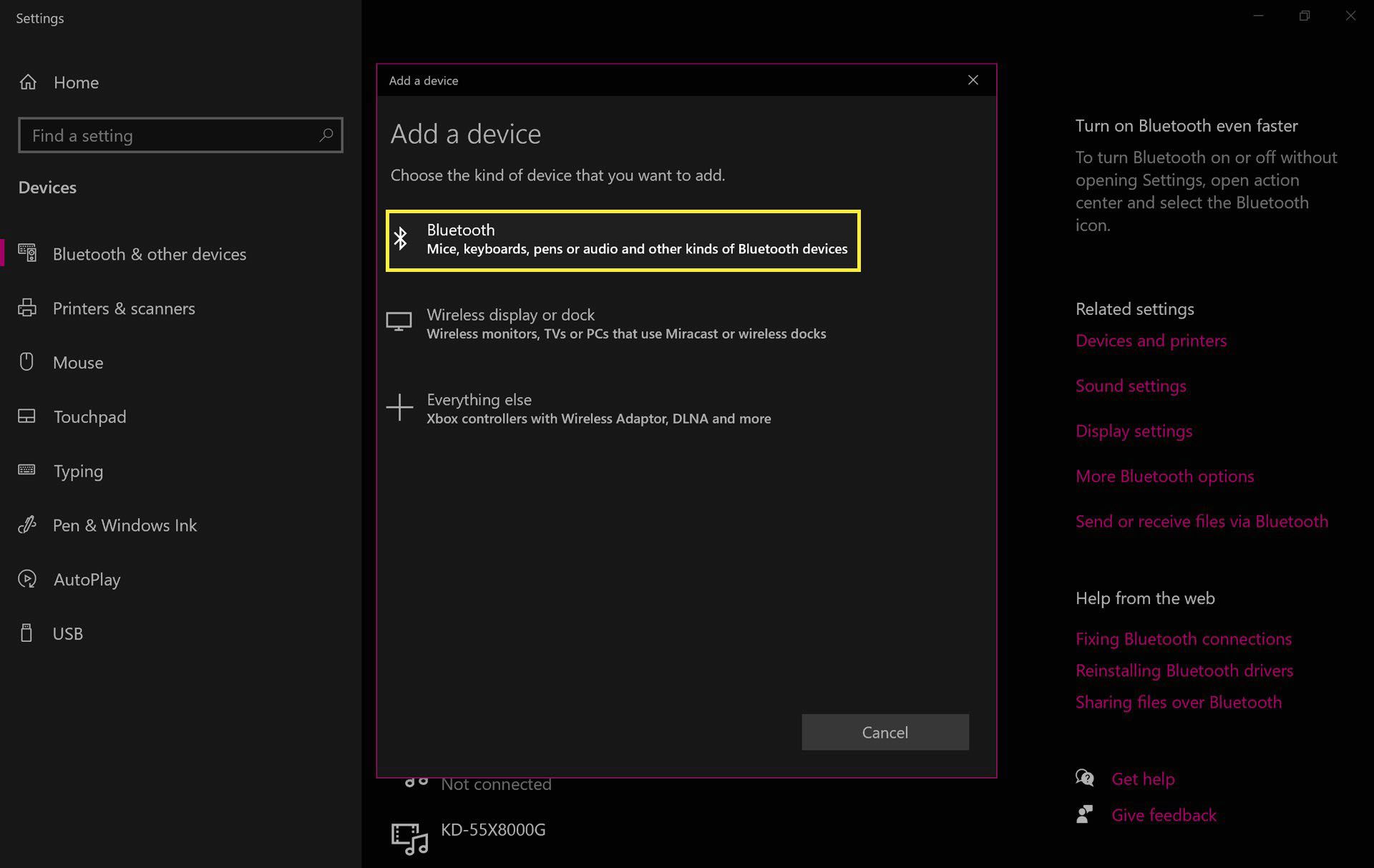
-
Zapněte sluchátka Bose a pevně posuňte vypínač do krajní pravé polohy, aby byl viditelný. Pokud uspějete, měli byste slyšet pípnutí a vidět blikající modré světlo na sluchátkách Bose.
-
Když se vaše sluchátka Bose objeví v seznamu zařízení Bluetooth, vyberte je.
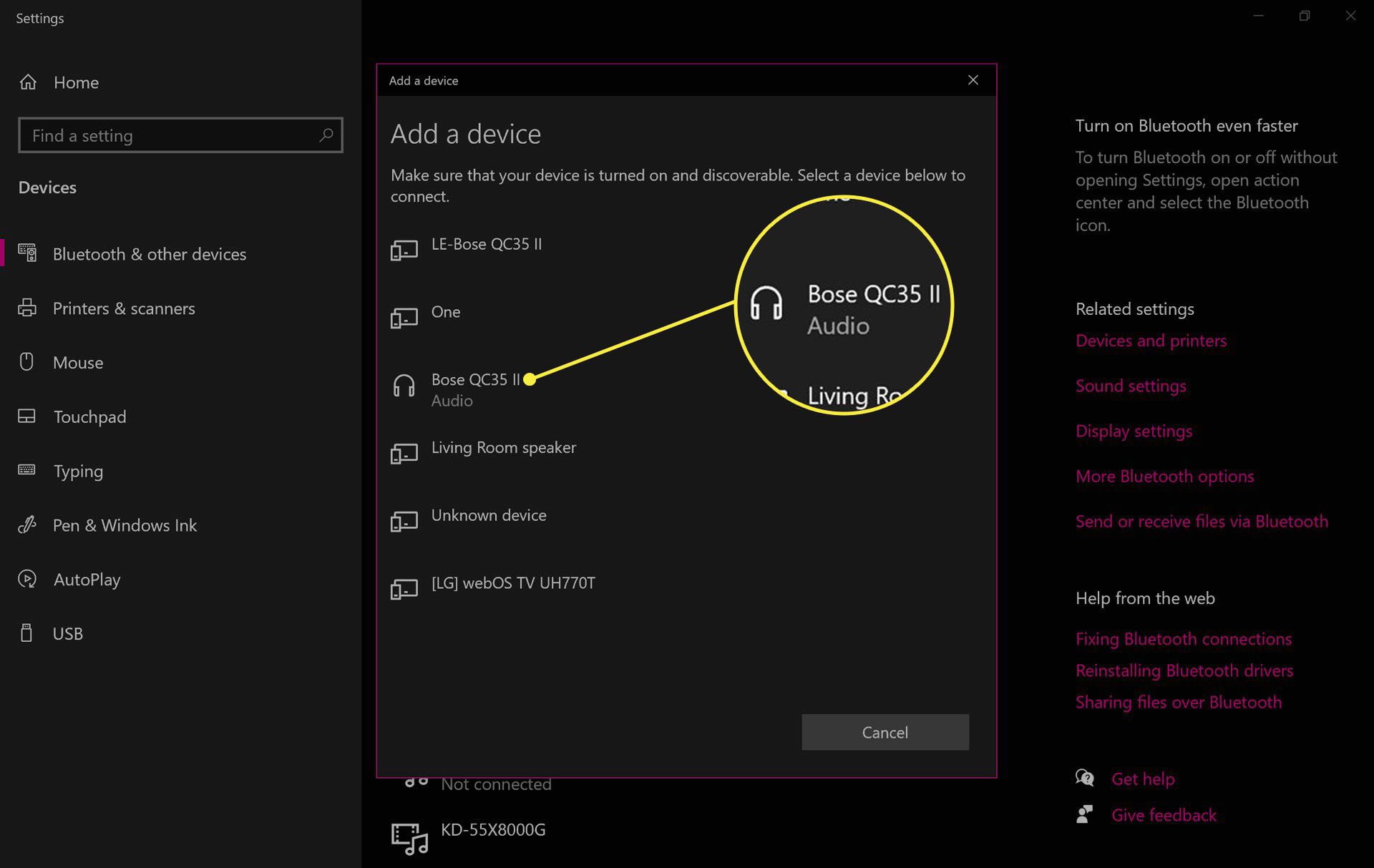
Váš počítač se systémem Windows 10 může detekovat další blízká zařízení Bose, proto si vyberte své tím, že zkontrolujete číslo modelu a ikonu nalevo od názvu, která by měla vypadat jako sluchátka.
-
Proces párování Windows 10 okamžitě začne a během několika sekund by se mělo zobrazit oznámení o dokončení.
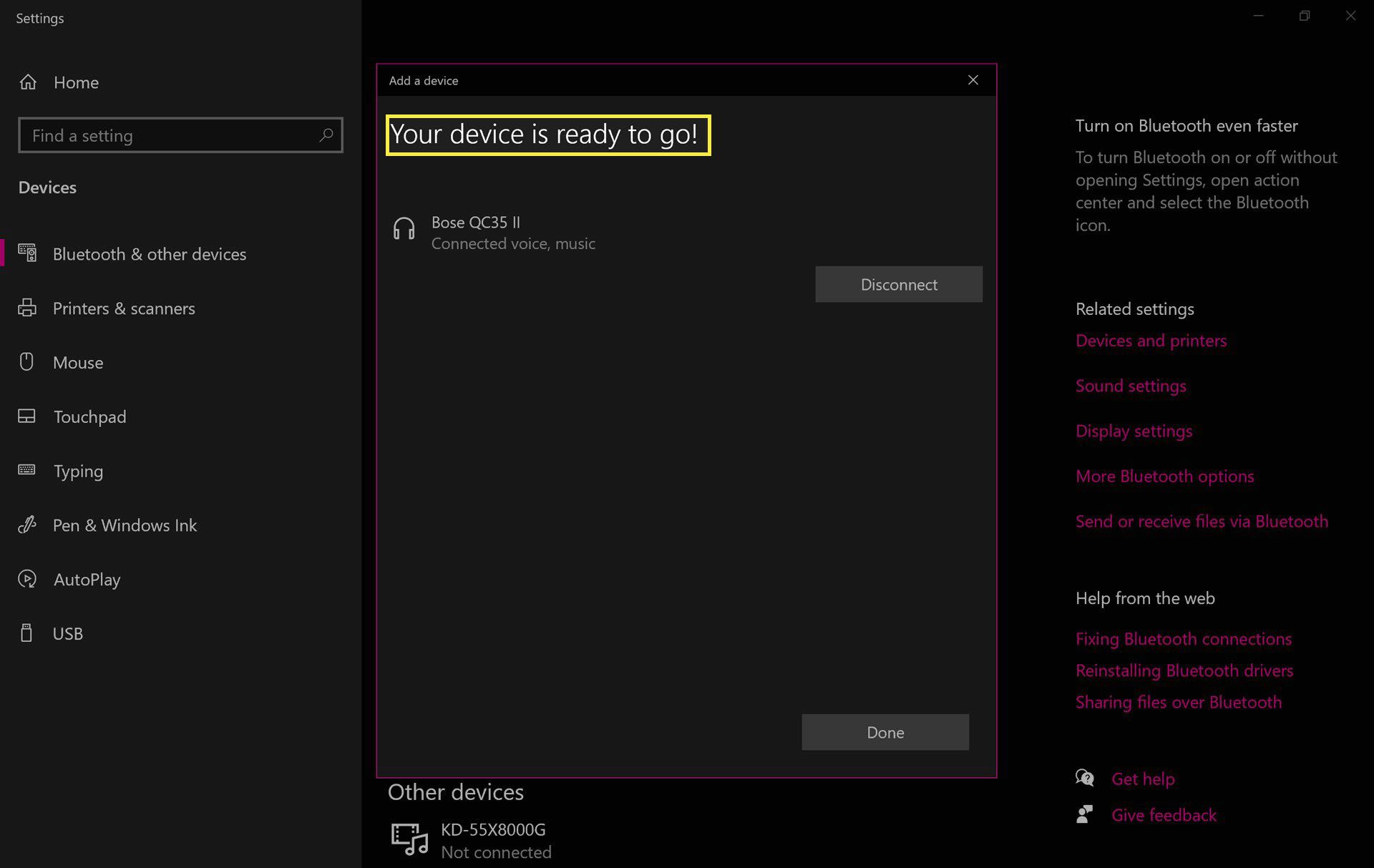
-
Vaše sluchátka Bose se nyní automaticky připojí k počítači se systémem Windows 10, kdykoli má povolenou technologii Bluetooth a sluchátka jsou zapnutá.
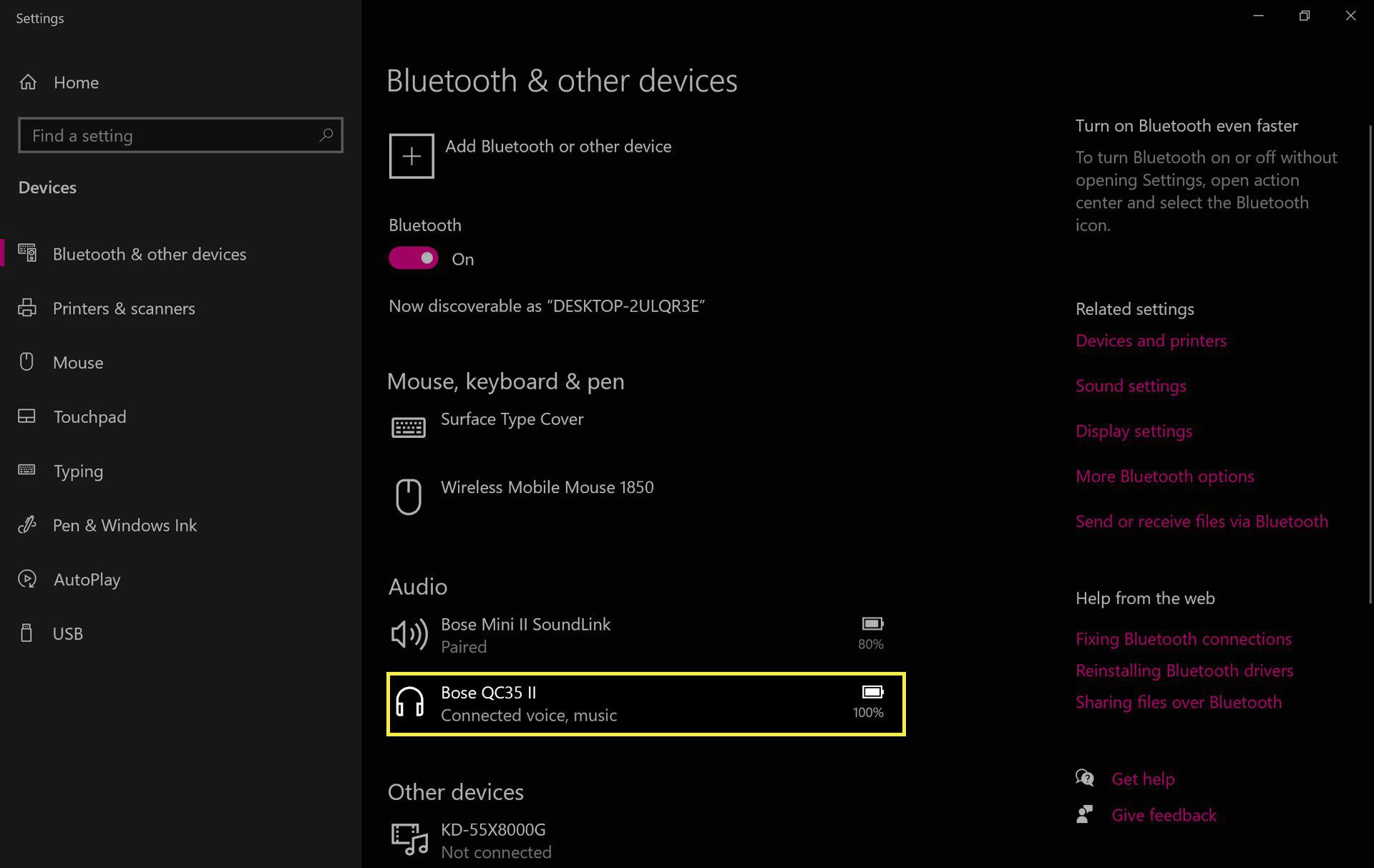
Mohu aktualizovat sluchátka Bose ve Windows 10?
Na webových stránkách společnosti Bose je k dispozici aplikace pro aktualizaci sluchátek, reproduktorů a dalších zařízení Bose prostřednictvím počítače se systémem Windows 10. Tato metoda je bohužel notoricky chybná a pro uživatele často nefunguje.
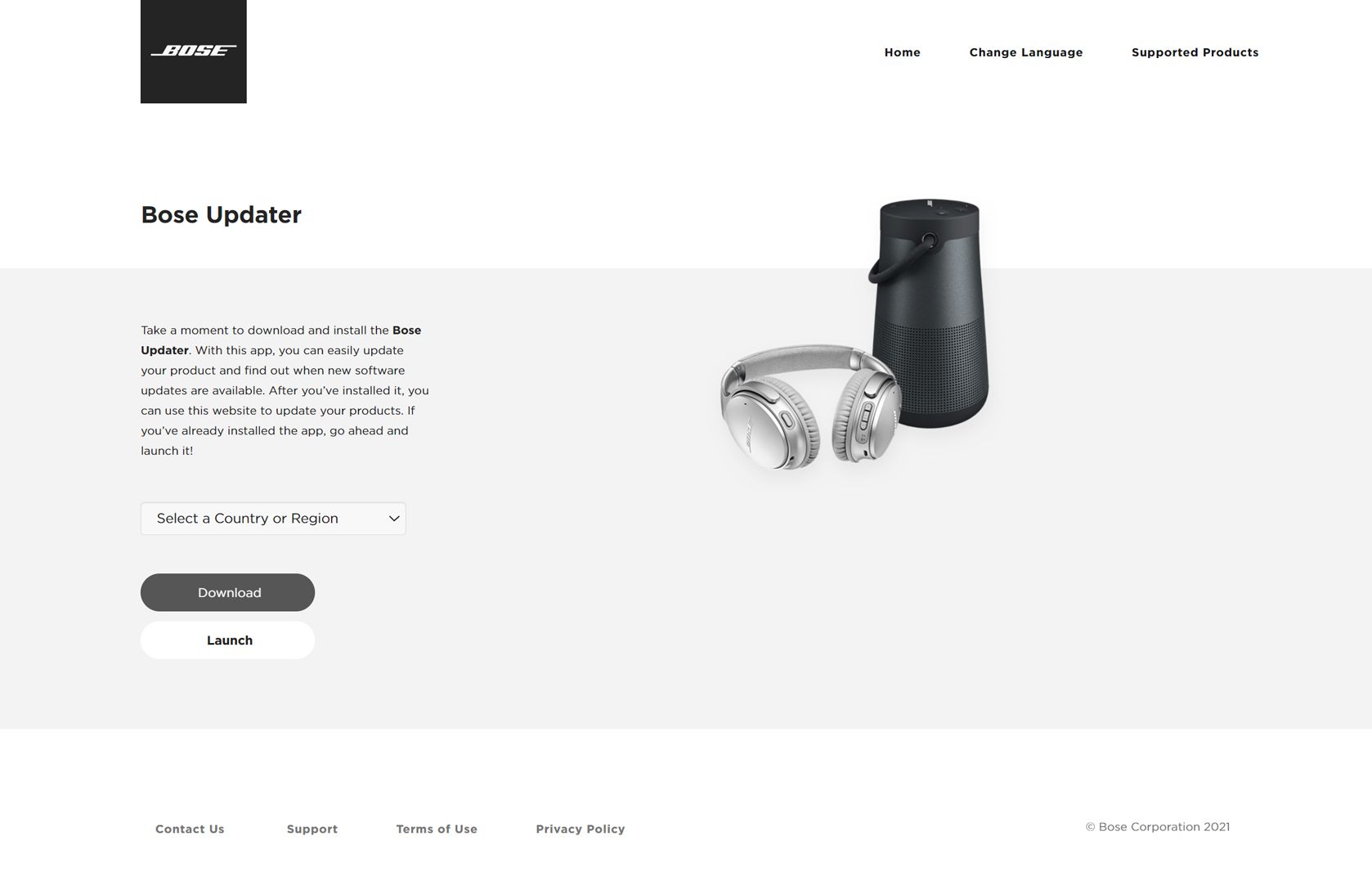
Pokud nemůžete spustit aplikaci Windows 10, mnohem rychlejším způsobem, jak aktualizovat sluchátka Bose, je použití aplikace Bose Connect, která je k dispozici na zařízeních iPhone, iPad a Android. Tato oficiální aplikace může bezdrátově stahovat a odesílat aktualizace sluchátek Bose a nevyžaduje žádné kabely. Sluchátka Bose můžete připojit k iPhonu nebo jinému chytrému zařízení a stále je používat s počítačem se systémem Windows 10. Nejste omezeni na jedno zařízení.
Proč se moje sluchátka Bose nepřipojí k mému notebooku?
Sluchátkům Bose může zabránit v připojení k notebooku nebo počítači mnoho problémů, například konflikty Bluetooth, vybité baterie a chyby párování Windows 10. Naštěstí existuje mnoho způsobů, jak opravit sluchátka, když přestanou fungovat, a nalezení problému obvykle trvá jen několik minut testování. Váš počítač se systémem Windows 10 musí podporovat bezdrátové připojení k sluchátkům Bose. Pokud váš počítač nemá Bluetooth, můžete sluchátka Bose připojit pomocí kabelového připojení aux. Můžete také vyzkoušet jeden z několika způsobů, jak přidat Bluetooth do počítače.
Mohu používat sluchátka Bose pro hraní her na PC?
Sluchátka Bose můžete použít k poslechu jakéhokoli zvuku vydávaného na PC, ať už z televizního pořadu, videa z YouTube, písně na Spotify nebo dokonce z videohry. Je však třeba mít na paměti, že sluchátka Bose mají při bezdrátovém připojení sklon k mírnému zpoždění, takže hráči budou chtít použít kabelové připojení pomocí aux kabelu, aby se zvuk správně synchronizoval. Něco jiného, co stojí za zmínku, je, že pouze jeden model, herní headset Bose Quiet Comfort QC35 II, je vybaven mikrofonem. Pokud chcete během hraní videohry na počítači se systémem Windows komunikovat pomocí dvou sluchátek Bose, musíte buď investovat do tohoto konkrétního modelu, nebo použít samostatný mikrofon.